Процес NVDISPLAY.Контейнер.Exe, чому він завантажує процесор і як усунути проблему

- 4022
- 1008
- Chris Schmeler
Процеси, запущені системою, користувачем або третьою партією програмним забезпеченням, часто гальмують роботу навіть найпродуктивніших комп'ютерів. Пристрій починає працювати повільніше, ОС неохоче відповідає на запити користувачів або дає помилки. Це явище може бути як періодичним, так і постійним за своєю природою. Зіткнувшись із зниженням продуктивності пристрою, користувач звертається до системної служби - диспетчера завдань, де відображаються всі поточні процеси. Навантаження на систему можна оцінити на основі значень споживаних ресурсів у відсотках, і якщо вона є надмірною, необхідно вжити заходів для усунення проблеми.
NVIDIA запускає багато фонових процесів, і деякі з них часто сильно завантажують процесор, зокрема NVDISPLAY.Контейнер.EXE, яку власники відеокарт NVIDIA GeForce могли знайти після оновлень, і в той же час збільшило споживання ресурсів з його боку. Водій V.430.39 оснащений новими та оновленими профілями, включає підтримку сучасних моніторів та пропонує інші переваги, але не звертає уваги на найкращі, демонструючи високе навантаження на процесор (50-60%), як ви бачите в диспетчері завдань. Що таке контейнер Nvidia і що означає боротися зі своєю обжерливою, і ми розглянемо.

Як виглядає процес nvdisplay.Контейнер.Exe у менеджері завдань
Як працює цей процес
Пов'язаний з nvdisplay.Контейнер.Програма EXE, яка є частиною програмного забезпечення NVIDIA, знаходиться виключно на пристроях, в яких відеокарта цього виробника інтегрується. Проблема з високим навантаженням на процесор також існувала раніше, як і очікувалося, через систему збору телеметрії, а саме контейнер NVIDIA.
Давайте детальніше розглянемо, що таке процес у менеджері завдань - nvdisplay.Контейнер.Витягувати. Він відповідає за початок та функціонування контейнера дисплея NVIDIA LS, при цьому забезпечуючи роботу панелі управління NVIDIA (запускається з панелі управління комп'ютером, а також з настільного контекстного меню). Процес автоматично починається разом із системою, і її основне завдання - це обробка, запуск послуг, що забезпечують правильне функціонування послуг відеокарти, а також його конфігурація. З випуском останніх версій драйвера NVDISPLAY.Контейнер.EXE також використовується для збору телеметрії, крім того, що збирається NVTelemetryContainer.Витягувати. Це часом і провокує збільшення навантаження на процесор, отже, що призводить до втрати продуктивності пристрою. Якщо таке явище помічено в результаті оновлення драйвера, проблема вирішується шляхом відключення до попередньої версії. Коли цей варіант неприйнятний, використовуються інші методи усунення проблеми.
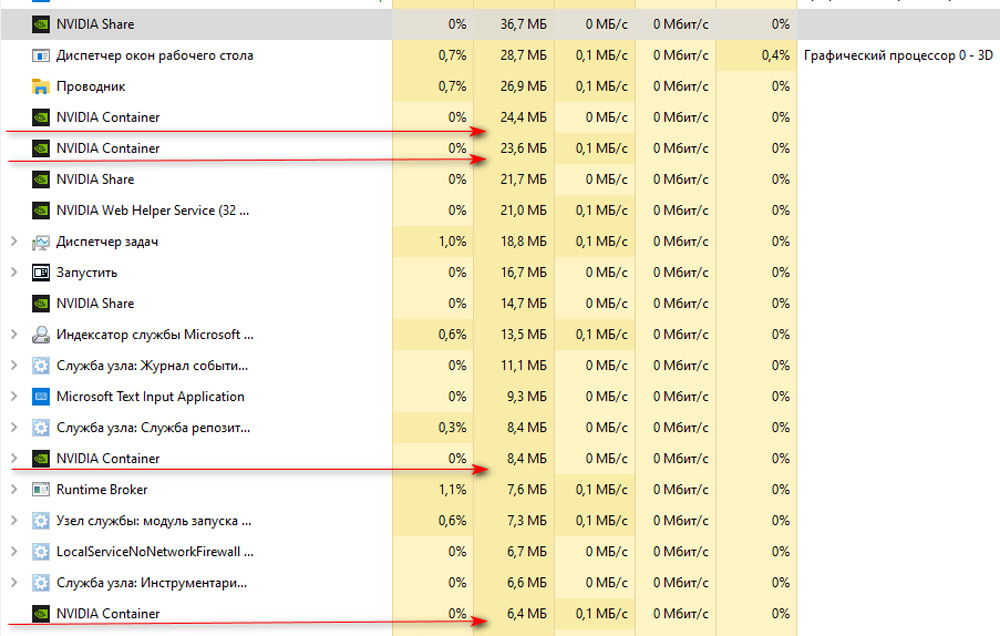
Процес контейнера NVIDIA займає більше 60 Мб пам'яті
Існує кілька методів роботи, які дозволяють виправити ситуацію, що включає інший результат. Наприклад, ви можете зменшити навантаження, залишивши процес для роботи, а також вимкнути або видалити його, що унеможливить запуск панелі управління NVIDIA. У той же час, відключення процесу не означає, що програмне забезпечення GeForce Experience припинить працювати, ця дія не заважає функціонуванню нового драйвера, а тим більше не вплине на роботу відеокарти.
Як зменшити навантаження на процесора з nvdisplay.Контейнер.Витягувати
Цей метод вирішення проблеми не означає деактивації процесу, але спрямований на боротьбу з великим навантаженням на процесор через його несправність. Ми виконуємо такі дії:
- Шукаю та видалити папку C: \ Program Files \ Nvidia Corporation \ Display.Nvcontainer \ плагіни \ localsystem \ displaydriverras.
- Ми також видаляємо каталог C: \ Program Files \ nvidia corporation \ displaydriverras.
- Ми переходимо до диспетчера завдань і виконуємо там завдання зконтайнера.Витягувати.
- Ми перезавантажимо систему.
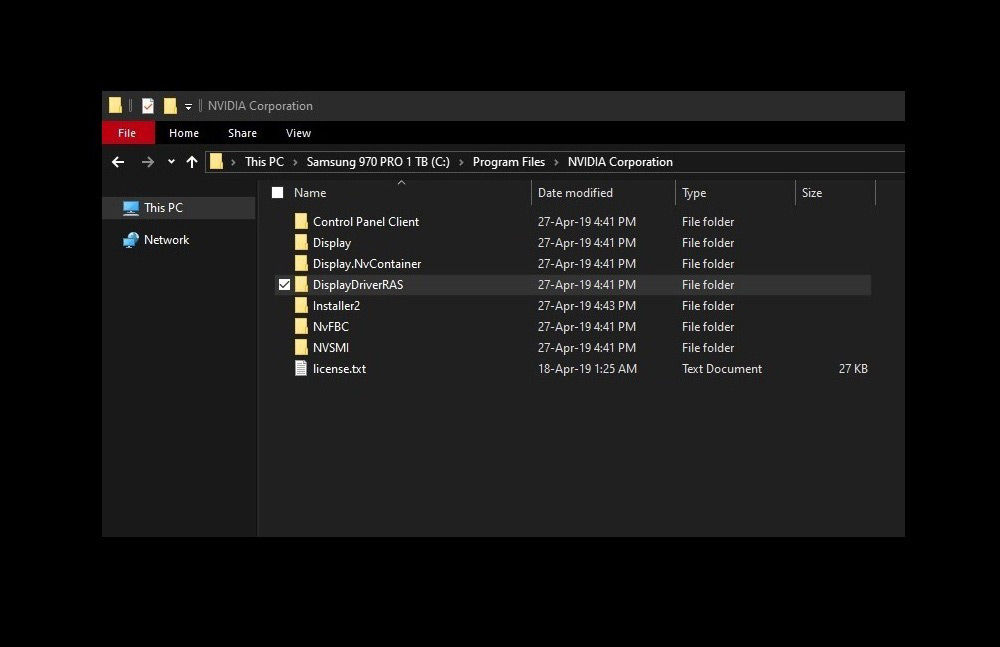
Розташування каталогу DisplayDriverras, який слід видалити
Зі новим початком Windows процесор більше не буде завантажений, тоді як процес панелі управління залишається на місці безпосередньо.
Як відключити nvdisplay.Контейнер.Витягувати
Існує кілька рішень проблеми, коли процес NVDISPLAY.Контейнер.Exe завантажує процесор, один і найпростіший складається з відключення контейнера дисплея LS послуги. Цей метод досить простий, усуває потребу щоразу в диспетчері завдань, щоб не видаляти завдання, і, крім того, дії, зроблені, наприклад, якщо панель управління NVIDIA раптово потребує, легко оборотні.
Ви можете відключити контейнер NVDISPLAY наступним чином:
- Запустіть консоль "Виконай", натиснувши клавіші Win+R.
- Введіть команду у відповідному полі MSC, що дозволяє відкрити "послуги".
- У списку ми знаходимо "NVIDIA Display Container LS" та відкрити "Властивості" подвійним клацанням.
- На вкладці "Загальна" натисніть кнопку "Зупинка.
- "Введіть" Виберіть "відключений", а потім застосувати зміни.
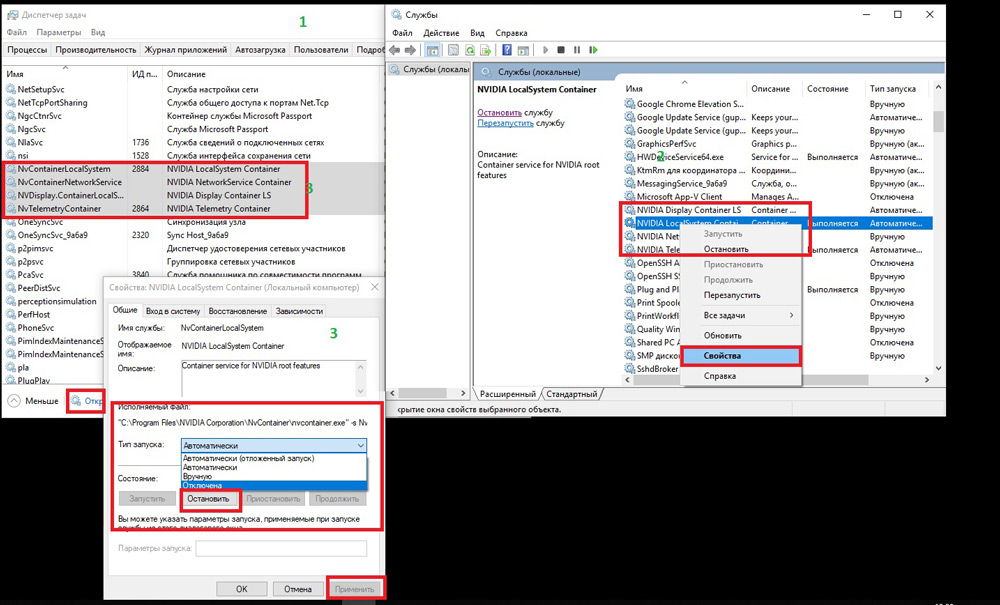
Процес діазії NVIDIA контейнер
Після відключення служби NVDISPLAY.Контейнер.Exe більше не буде запускатись в автоматичному режимі, але якщо ви хочете, ви можете це зробити вручну. Якщо вам потрібно повернути автосторс служби, просто змініть тип старту та перезавантажте систему.
Як видалити процес
Незважаючи на те, що нещасний процес nvdisplay.Контейнер.Exe може бути надмірно ненажерливим і суттєво вплинути на продуктивність пристрою, це не найкраща ідея для його видалення. Це може призвести до несправностей у роботі пристрою, але якщо ви готові до таких ризиків, процедура виконується з командного рядка командою SC.Exe Delete "nvdisplay.Containerlocalysystem ", перезавантаження системи не потребує.
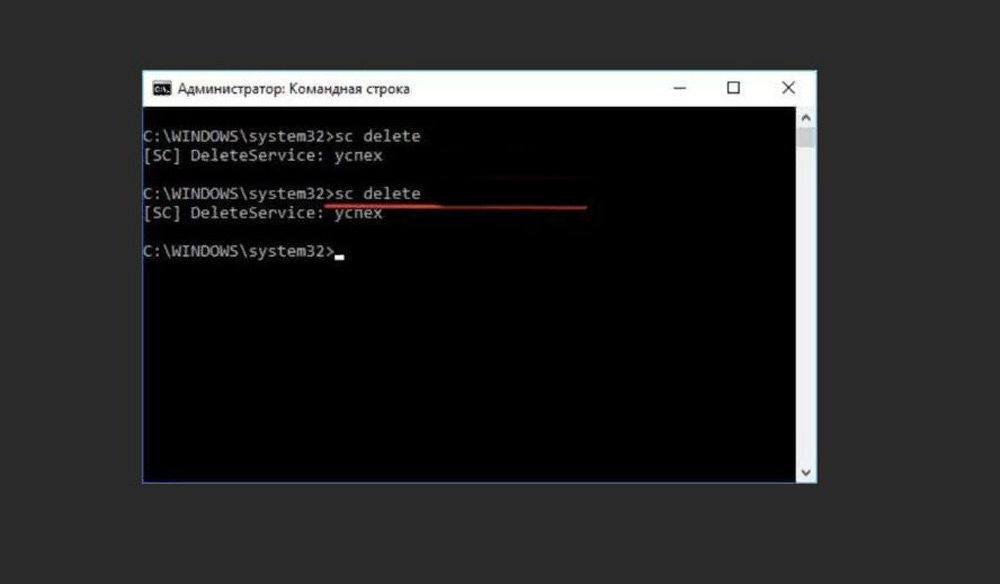
Команда SC.Видалити в командному рядку
Враховуючи ймовірність появи всіх видів відставання після таких дій, краще обмежити себе вимкненням служби або, якщо так велике, бажання позбутися процесу, спробуйте безпечний метод усунення компонентів від драйверів.
Вибіркова установка компонентів драйвера Nvidia
Водій водія не дозволяє вилучити певні елементи при встановленні програмного забезпечення на комп’ютер та позбутися того ж досвіду GeForce, телеметрії чи просування., Але це можна зробити за допомогою третього партійного програмного забезпечення. Безкоштовна утиліта NVSlimmer справляється з цим завданням, що дозволяє повністю керувати установкою драйвера. Ми виконуємо такі дії:
- Завантажте програму з офіційного ресурсу та встановіть у системі.
- Запустіть NVSlimmer.
- Виберіть драйвер NVIDIA, вказуючи на шлях, після чого виявлені компоненти з упаковки будуть відображатися у вікні утиліти.
- Програма буде позначена лише основними, решта, але ви можете вибрати необов’язково.
- Натисніть кнопку "Встановити", щоб запустити процедуру.
- Натиснувши кнопку "Впакувати", ви можете підготувати новий файл встановлення для встановлення драйвера у сформованій вами конфігурації.
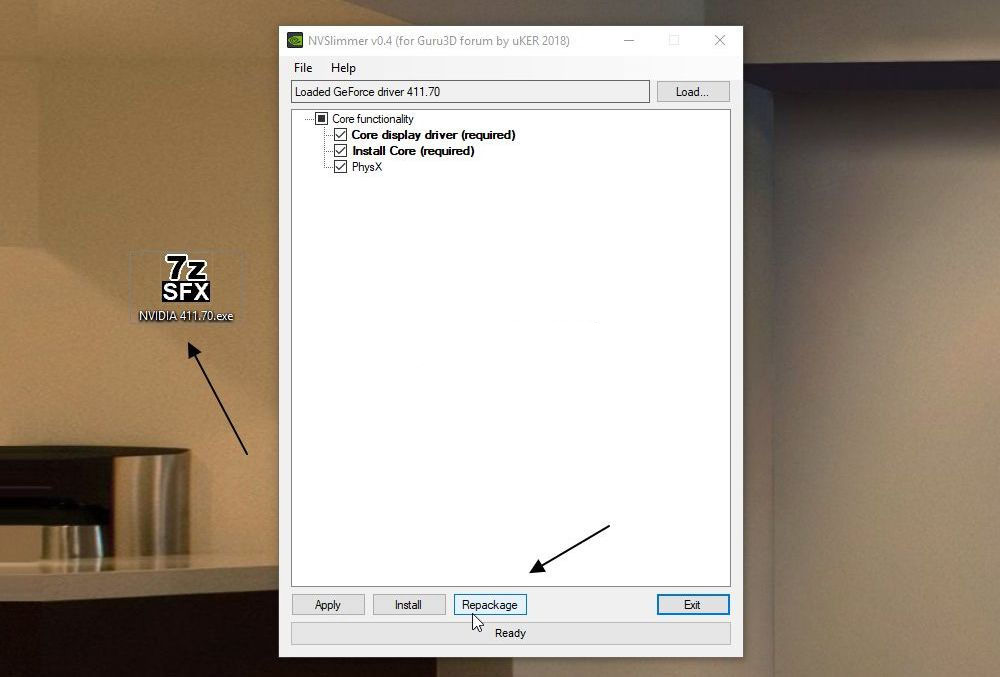
Вибіркова установка компонентів драйверів NVIDIA за допомогою програми NVSLIMMER
Якщо ви заздалегідь підготуєте файл файлу, то ви можете видалити драйвер, доступний на комп’ютері, дисплеєм видалено, а потім використовувати створений інсталятор без зайвих компонентів. Таким чином, ви можете позбутися не лише NVDISPLAY.Контейнер.Exe у диспетчері завдань, але також і від інших необов'язкових служб, як правило, йде спільно з водієм, але в факті часто непотрібного.
- « Округлення кутів фігур у CorelDraw
- Grub - Чому і як його видалити, а також як відновити завантажувач Windows »

